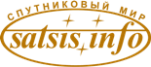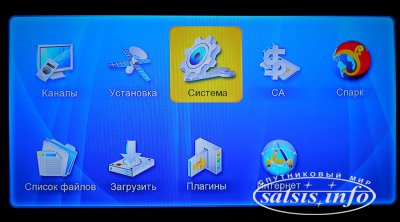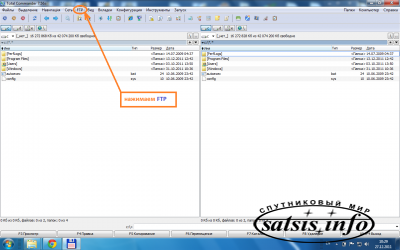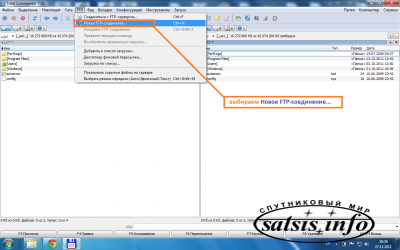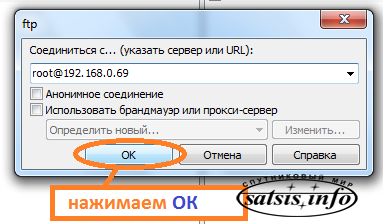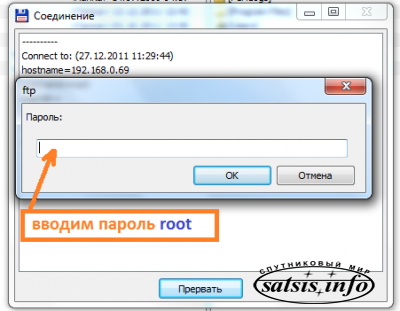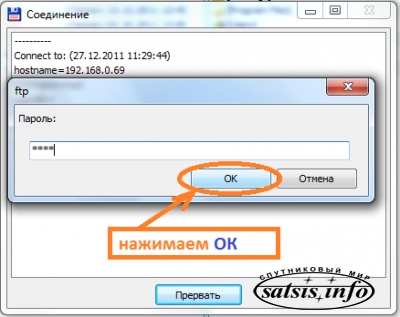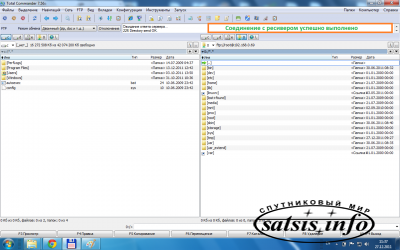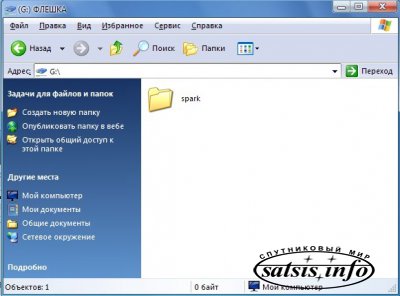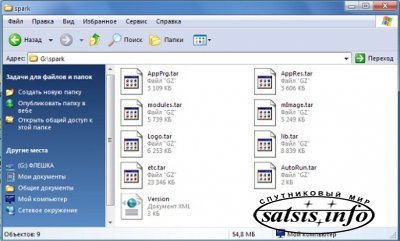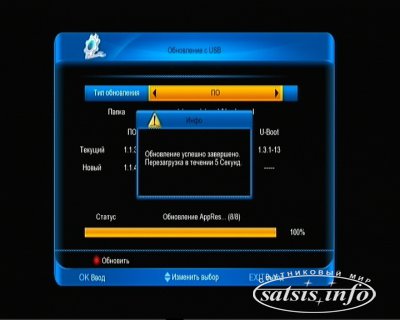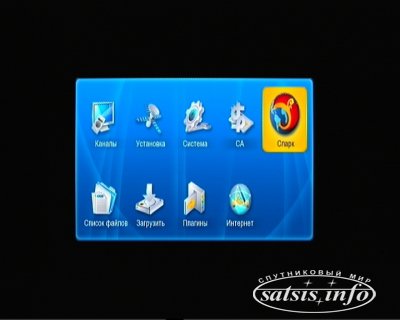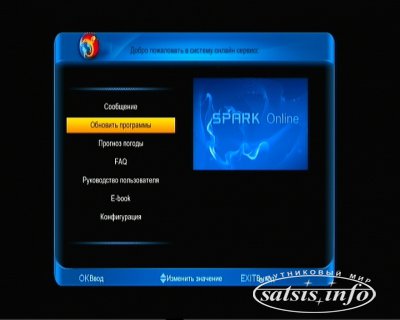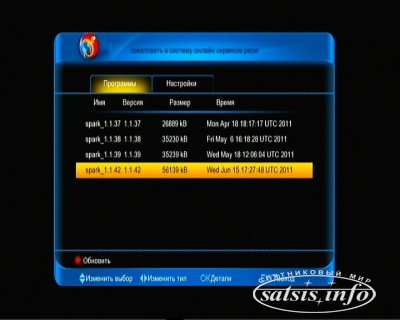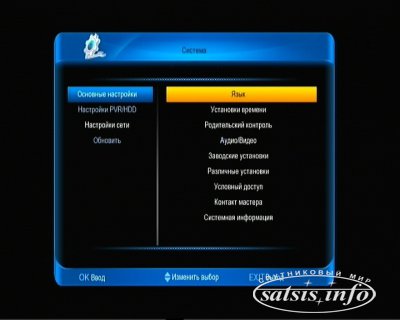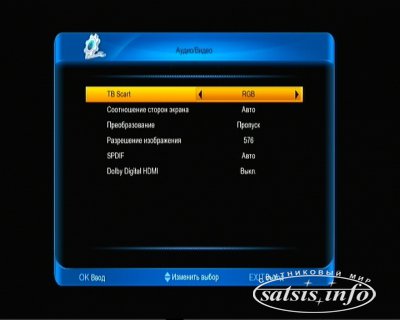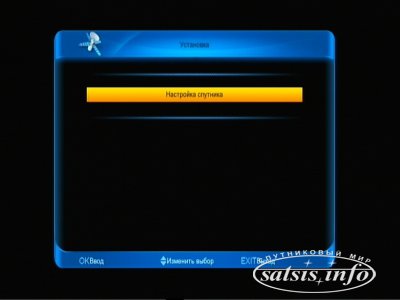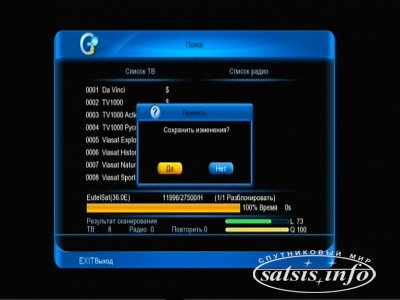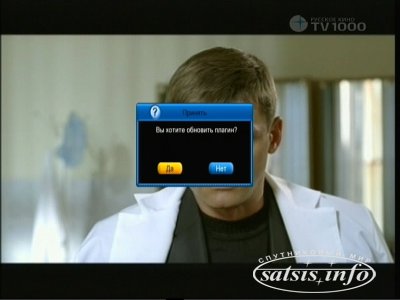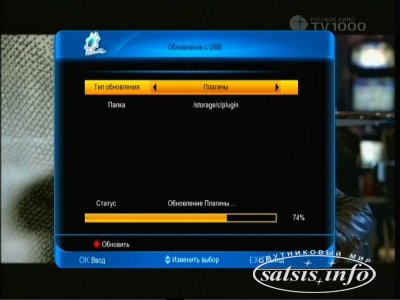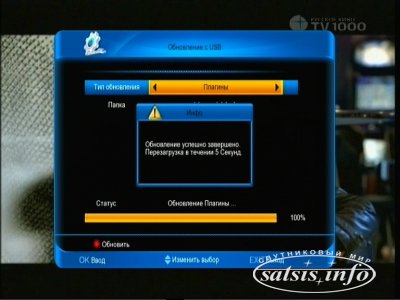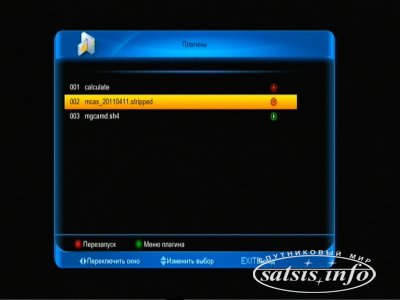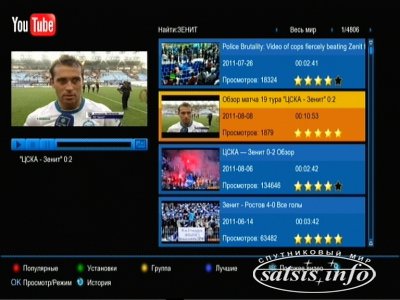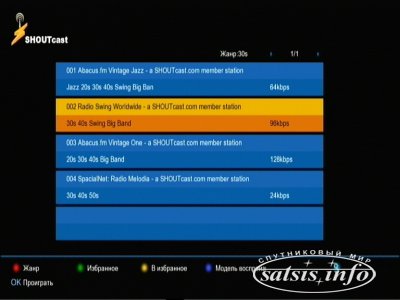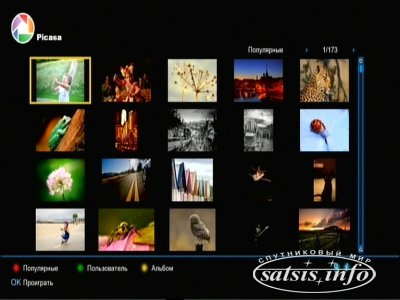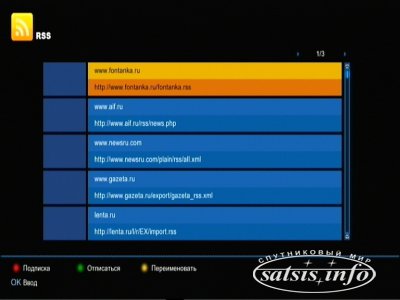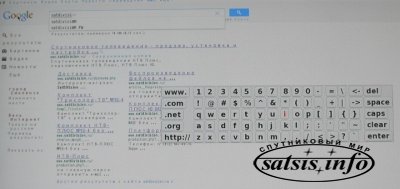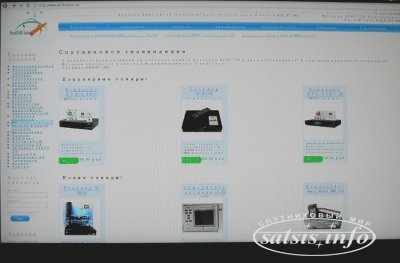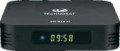А через total тоже самое?

Для справки, по DCC:
- Запускаем DCC
- Идем на вкладку "Конфигурация"
- Прописываем IP ресивера, логин и пароль:
-Далее жмем на вкладку FTP, и видим, что соединение успешно установлено:
Добавлено спустя 38 минут 45 секунд:
vdv64,
У Вас в ресивере точно прописан IP 192.168.1.100 ????

Сообщение отредактировано 28 мая 2012 23:01. Редактировалось 2 раз(а)